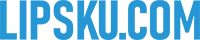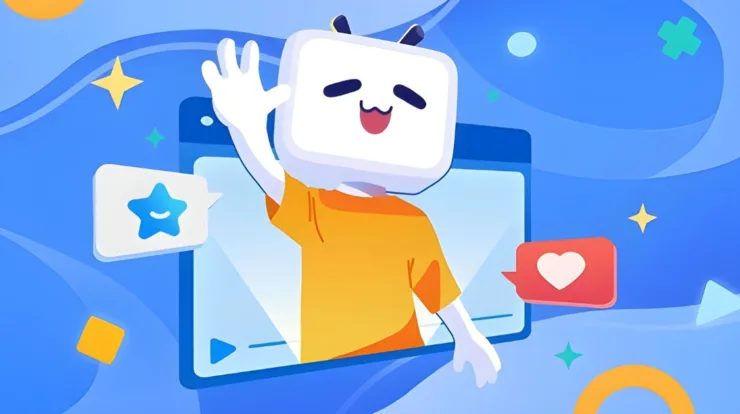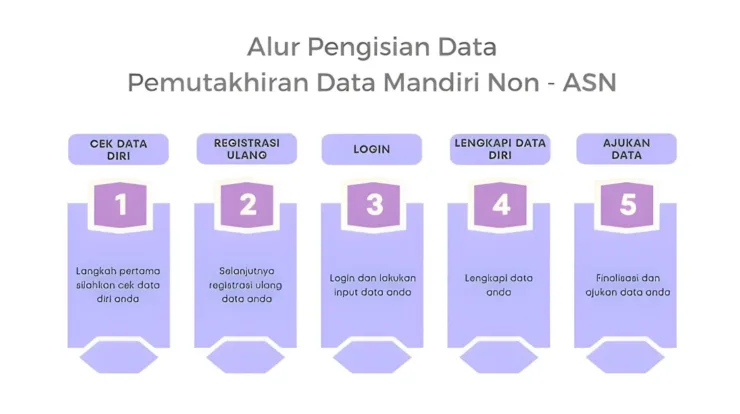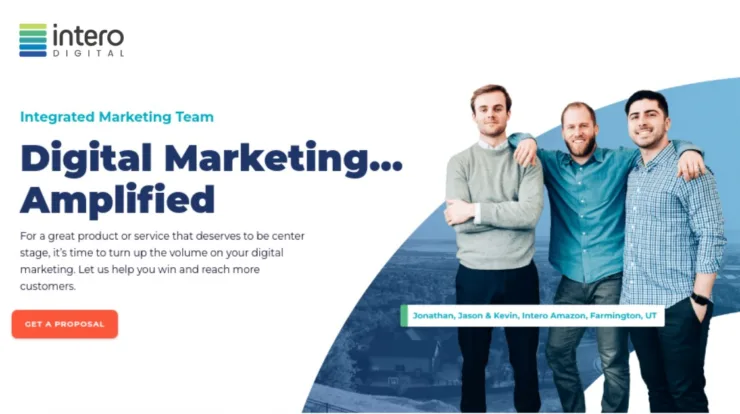Cara Membuat Soal Pilihan Ganda Di Google Form – Halo sobat lipsku, apakah sobat lipsku saat bekerja sebagai tenaga pengajar atau seorang guru dan sobat lipsku sedang melakukan kelas online dengan murid-murid sobat? Dan sobat kebingungan hendak memberikan soal pilihan ganda dengan murid-murid sobat tersebut.
Atau sobat lipsku dalam hal ini ingin membuat soal pilihan ganda dengan memanfaatkan fitur dari google form yang pastinya sangat membatu sekali bagi sobat lipsku tenaga pengajar yang ingin memberikan murid-murid sobat soal untuk test, kuis atau latihan soal untuk murid-murid sobat.
Nah kebetulan sekali sob, pada kesempatan kali ini mimin akan bawah bagaimana cara untuk membuat soal pilihan ganda di google form.
Dan untuk lebih jelasnya yuk simak artikel berikut ini lebih lanjut sob, agar sobat lipsku dapat lebih paham dengan langkah-langkah bagaimana cara membuat soal pilihan ganda di google form yang pastinya mudah dan tidak ribet sob.
Soal Pilihan Ganda Dengan Google Form
Meeting online dewasa ini mulai ramai digunakan baik untuk kebutuhan kantor, sekolah dan organisasi pun mulai menggunakan kelas online seperti penggunaan zoom atau google meeting, apalagi setelah hadirnya masa pandemi yang menuntut sobat seluruh pertemuan diganti dengan online meeting.
Dan salah satunya yang perlu sobat lipsku sebagai tenaga pengajar perlu manfaatkan adalah fasilitas google form untuk membuat soal pilihan ganda sebagai test, latihan soal atau kuis yang diberikan google secara gratis.
Google formulir atau yang biasa dikenal dengan Google Form ini adalah sebuah aplikasi administrasi yang digunakan untuk kebutuhan survei dimana aplikasi ini termasuk ke dalam G-Suit (suit kantor google drive) bersamaan dengan google dokumen, spreadsheet dan slides.
Tapi bagaimana cara untuk membuat cara untuk membuat soal pilihan ganda dengan memanfaatkan fasilitas google form dari google ini sob? Maka dari itu untuk langkah lengkapnya membuat soal pilihan ganda dengan menggunakan Google form silakan sobat perhatikan artikel berikut ini lebih lanjut.
Hal Yang Perlu Dipersiapkan Untuk Membuat Soal Pilihan Ganda Di Google Form
Sebelum sobat lipsku dapat membuat soal pilihan ganda dengan menggunakan aplikasi google form ini, sobat lipsku perlu mempersiapkan beberapa bahan-bahan agar pembuatan sobat pilihan ganda dapat lebih mudah.
Berikut adalah hal-hal yang perlu sobat lipsku persiapkan.
- Sobat lipsku siapkan soal pilihan ganda sobat dengan bentuk soft file di microsoft word agar lebih mudah.
- Sobat persiapkan juga beserta jawabannya, karena sobat juga dapat langsung koreksi otomatis dan memunculkan skor jika sobat tenaga pengajar ingin menampilkannya.
- Sobat lipsku siapkan laptop atau PC untuk mengakses aplikasi google form, atau sobat dapat gunakan smartphone.
Setelah persiapan selesai maka selanjutnya sobat lipsku dapat membuat soal pilihan ganda dengan menggunakan aplikasi google form.
Langkah-Langkah Membuat Dokumen Baru Di Google Form
Selanjutnya untuk langkah-langkah membuat soal pilihan ganda dengan menggunakan aplikasi google form ini sangat mudah sekali sob, silakan sobat lipsku perhatikan langkah-langkah berikut ini untuk lebih mudahnya.
- Silakan sobat lipsku jalankan aplikasi browser laptop atau PC sobat. Kemudian sobat lipsku silakan masuk ke Situs Google Drive.
- Setelah itu silakan sobat lipsku klik Go To Google Drive di pojok kanan atas, dan pada bagian ini pastikan sobat lipsku telah login menggunakan akun gmail sobat dan jika sobat belum login silakan sobat lipsku login terlebih dahulu.
- Maka sobat lipsku akan secara otomatis di derek ke halaman google drive.
- Kemudian silakan sobat lipsku klik Ikon Tambah Dokumen Baru Di Pojok Kiri Atas, lalu sobat lipsku pilih opsi Google Formulir setelah itu sobat lipsku silakan pilih opsi Formulir Kosong. Maka sobat lipsku akan di derek ke halaman tab baru google formulir.
Seperti itulah sob cara untuk membuat dokumen baru di aplikasi google form untuk membuat soal pilihan ganda yang tentunya sangat mudah sekali untuk sobat lipsku lakukan.
Langkah-Langkah Bagaimana Cara Membuat Soal Pilihan Ganda Di Google Form
Setelah sobat lipsku berhasil membuat dokumen google form baru maka sobat lipsku kemudian dapat mengisinya sesuai dengan kebutuhan sobat untuk membuat soal pilihan ganda dengan menggunakan aplikasi google form.
1. Silakan sobat lipsku buatlah judul sesuai dengan soal pilihan ganda yang akan sobat buat. Lalu sobat silakan juga buat deskripsi mengenai soal sobat tersebut.
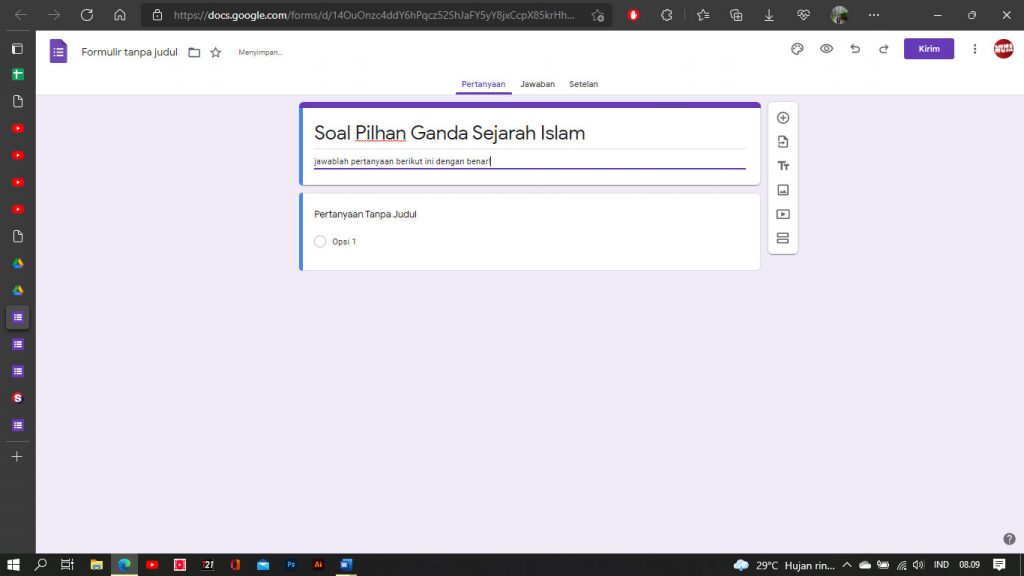
2. Pada paragraf pertama silakan sobat lipsku isikan Soal Nama Lengkap lalu sobat lipsku silakan pilih atur jawabannya menjadi Jawaban Singkat karena nama ini dapat sobat jawab dengan jawaban singkat. Jika pertanyaan wajib silakan sobat lipsku aktifkan Wajib Diisi di bagian bawah.
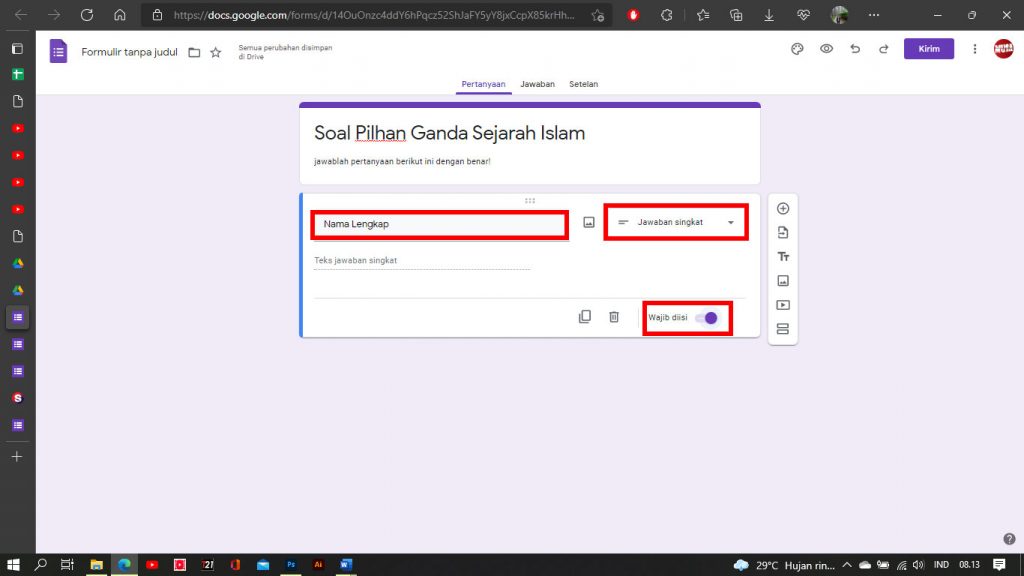
3. Setelah itu silakan sobat lipsku tambahkan paragraf baru dengan klik ikon Tambah Di Bagian Kanan. Dan silakan sobat lipsku tambahkan sesuai keinginan sobat untuk membuat nomer abses dan juga kelas dengan keterangan Jawaban Singkat.
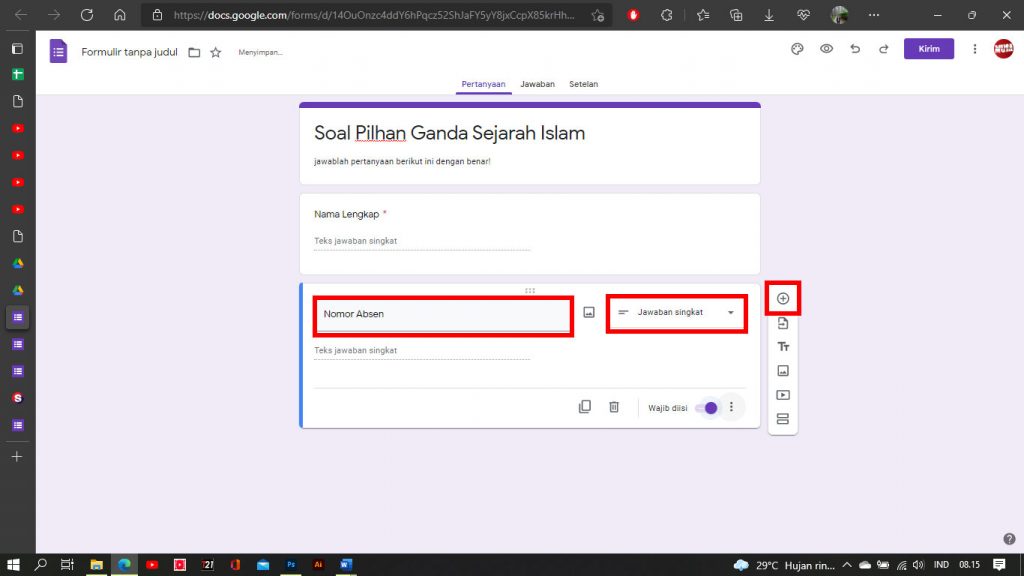
4. Sebelum sobat memasukkan soal pilihan ganda sobat silakan sobat atur setelan dengan pindah ke Halaman Setelan kemudian kemudian silakan sobat aktifkan Jadikan Ini Sebagai Kuis,
5. Lalu silakan pada bagian Setelan Responden silakan sobat lipsku Non Aktifkan Pertanyaan Tak Terjawab dan Jawaban Yang Benar agar siswa tidak melihat, sedangkan untuk Nilai Poin silakan sobat dapat aktifkan tidak.
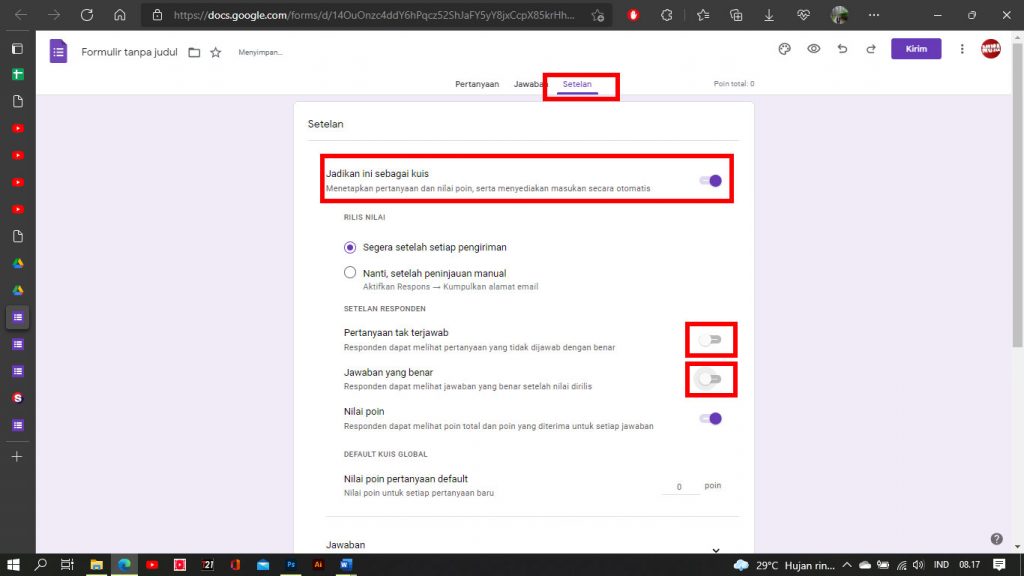
6. Untuk membuat soal pilihan ganda silakan sobat salin soal 1 yang telah sobat persiapkan dengan file Microsoft Word tadi ke Kolom Pertanyaan. Lalu silakan sobat lipsku pilih keterangan menjadi Pilihan Ganda.
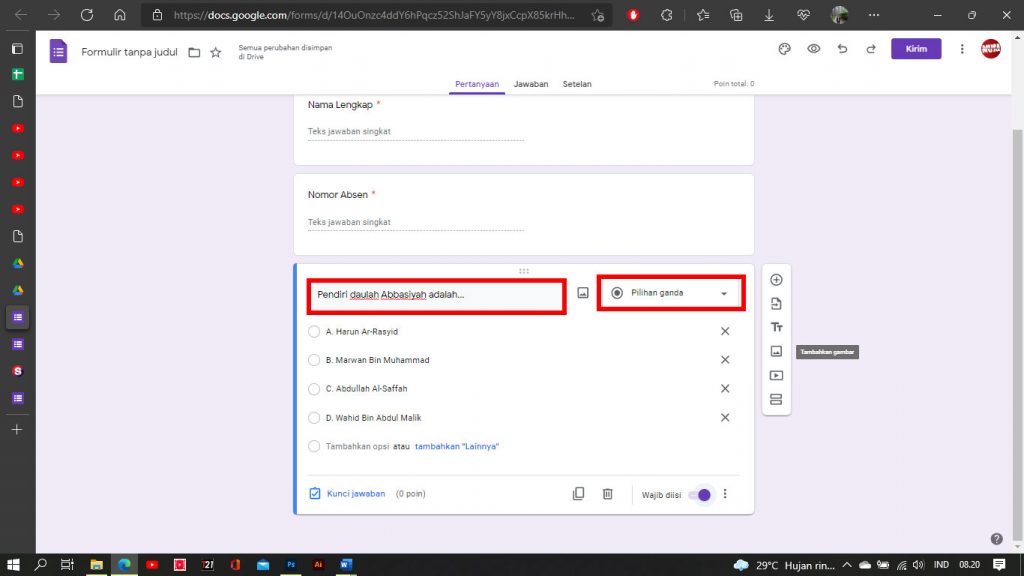
7. Setelah itu untuk jawaban opsinya silakan sobat lipsku salin dan masukkan di menu Opsi Di Bawah Soal. Silakan sobat lipsku masukkan opsi sesuai dengan pilihan ganda dari soal yang sobat buat.
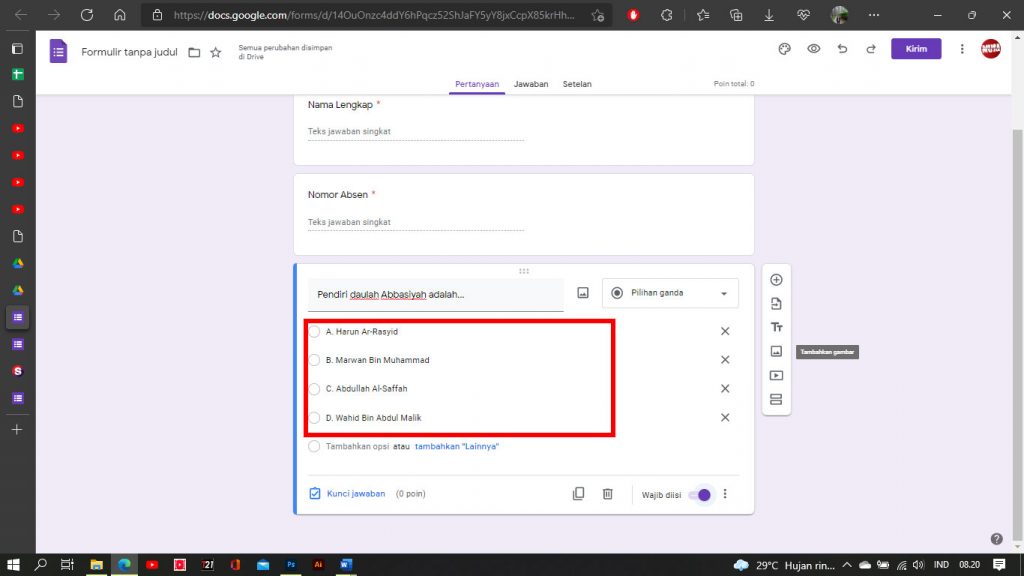
8. Selanjutnya untuk memasukkan jawaban yang benar silakan sobat klik Kunci Jawaban Di Pojok Kiri Bawah.
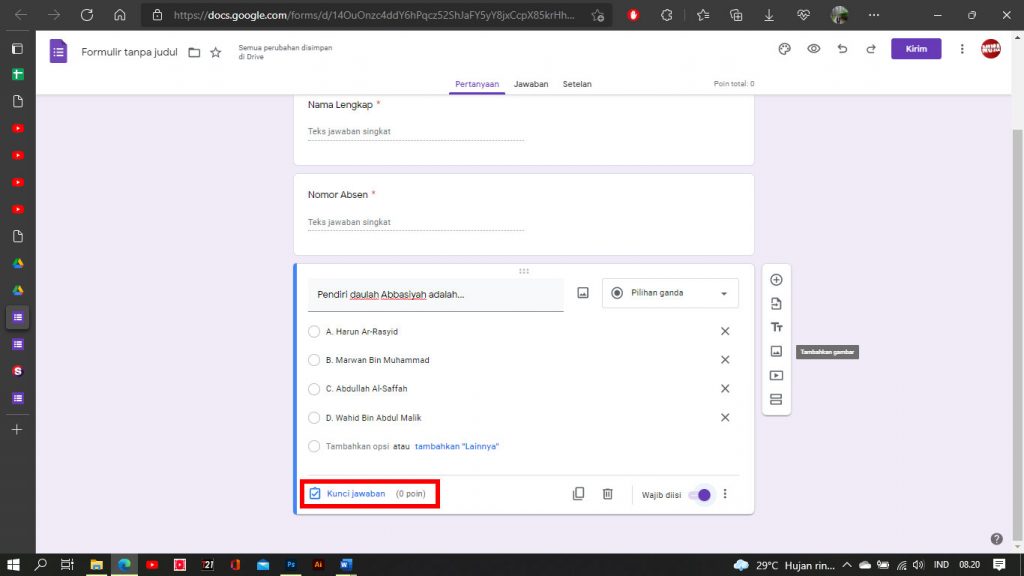
9. Lalu silakan sobat lipsku pilih jawaban yang benar dengan klik lingkaran tersebut lalu sobat silakan sobat lipsku masukkan poin seusai dengan keinginan sobat, lalu silakan sobat klik Selesai.
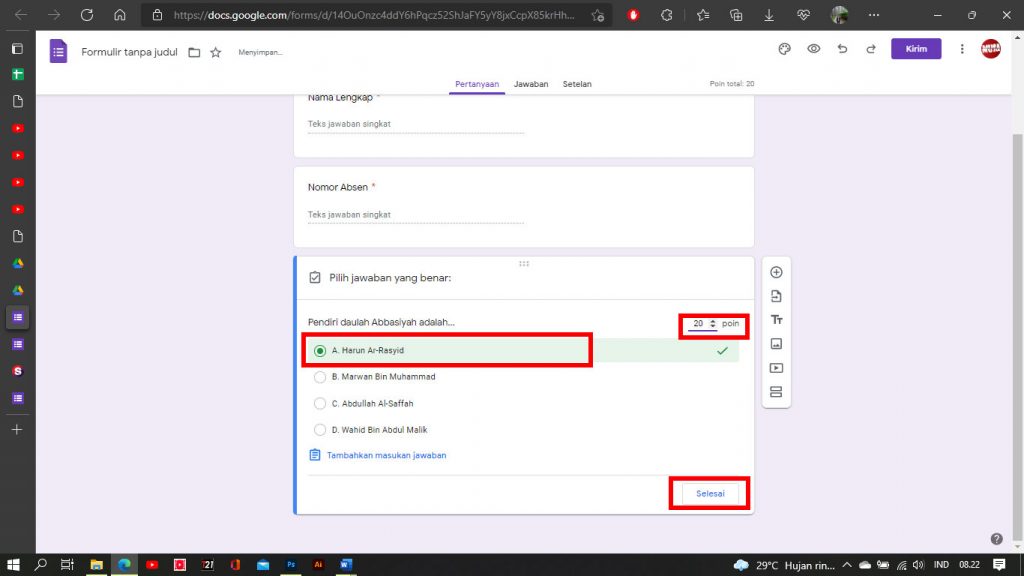
10. Silakan sobat lipsku masukkan ulangi cara tersebut dan sobat silakan masukkan soal-soal yang telah sobat lipsku persiapkan tadi.
Maka selamat sob, sobat lipsku telah berhasil membuat soal pilihan ganda beserta dengan jawaban dan skornya sob.
Sebagai keterangan sob, pastikan sobat lipsku mengkatifkan wajib diisi agar setiap siswa ata murid mengisi seluruh soal yang diberikan dan tidak mengumpulkannya sebelum seluruh soal selesai di jawab.
Setelah itu untuk dapat membagikannya ke murid atau sisa agar dikerjakan dengan cara klik Pratinjau di Pojok Kanan Atas, kemudian sobat lipsku silakan salin link tersebut dan bagikan ke murid-murid atau siswa untuk diisi.
Bagaiman Melihat Hasil Respon Siswa
Setelah sobat lipsku berhasil membagikan tautan untuk dikerjakan, maka sobat lipsku dapat melihat siapa saja murid yang telah mengerjakan tugas pilihan ganda terebut dan mendapatkannya dalam bentuk file exel.
Dimana cara mudah sekali, silakan sobat lipsku masuk ke halaman Jawaban lalu sobat lipsku silakan klik ikon Exel di bagian atas, maka sobat lipsku akan di derek ke halaman office exel dan sobat akan temukan daftar beserta nilainya yang update sob.

Jadi sob, seperti itulah kurang lebih cara untuk membuat soal pilihan ganda di aplikasi google form yang pastinya sangat mudah sekali untuk sobat lipsku lakukan.
Akhir Kata.
Semoga artikel mengenai cara membuat soal pilihan ganda di google form ini dapat memberikan informasi dan menambah wawasan bagi sobat lipsku. Terima kasih.